Stejně jako my, i společnost Microsoft si je plně vědoma hrozeb malwaru a bezpečnostních rizik v operačním systému Windows. Proto přišla s řešením v podobě funkce nazvané Smart App Control (SAC). Co to tedy Smart App Control ve Windows 11 vlastně je? Jedná se o bezpečnostní prvek, který využívá umělou inteligenci k inteligentnímu blokování nespolehlivých a neznámých aplikací. Navíc zabraňuje spouštění nežádoucích programů a reklamního softwaru, které mohou zpomalovat váš počítač nebo zahlcovat vás otravnými reklamami. Pokud máte zájem o aktivaci funkce Smart App Control ve Windows 11, přečtěte si náš podrobný návod.
Smart App Control ve Windows 11 (2022)
V tomto průvodci si vysvětlíme, co je Smart App Control ve Windows 11 a jak ji můžete zapnout. Můžete rozbalit níže uvedenou tabulku a přejít přímo k sekci, která vás zajímá.
Co je Smart App Control (SAC) ve Windows 11?
Smart App Control je nová bezpečnostní funkce pro Windows 11, která byla představena s aktualizací Windows 11 2022 (verze 22H2). Jejím hlavním cílem je blokování nespolehlivých a nechtěných aplikací v systému Windows 11, a to i v případech, kdy je váš antivirový program nebo bezpečnostní ochrana třetí strany vypnutá. Jak to funguje? Microsoft využívá svou inteligentní cloudovou bezpečnostní službu, která analyzuje aplikace a rozhoduje, zda je bezpečné je na vašem počítači spustit.
Nejprve je aplikace ověřena prostřednictvím umělé inteligence (cloudové služby), která zjišťuje případné škodlivé chování. Pokud služba vyhodnotí, že spuštění aplikace je bezpečné, program se spustí. V opačném případě, pokud cloudová služba nemůže učinit jednoznačné rozhodnutí nebo nalezne varovný signál, Smart App Control se podívá na platnost podpisu aplikace. Jestliže je aplikace podepsána a její podpis je považován za důvěryhodný, SAC umožní její spuštění, v opačném případě ji zablokuje. Toto je základní princip fungování Smart App Control ve Windows 11.
Dále je k dispozici tzv. režim hodnocení v rámci Smart App Control. Ze začátku SAC funguje v režimu hodnocení, aby zjistil, zda jste vhodným uživatelem, který by měl SAC používat trvale. Pokud jste například vývojář nebo pracujete ve firmě a funkce SAC vás příliš ruší, režim hodnocení SAC vypne, abyste mohli pracovat bez přerušování. Pokud však během tohoto režimu zjistí, že pravděpodobně používáte malware a viry, ponechá SAC aktivní.
Jak povolit Smart App Control ve Windows 11
1. Na počítači s Windows 11 a verzí 22H2 stiskněte klávesu Windows a vyhledejte „smart app“. Z výsledků vyhledávání otevřete aplikaci „Smart App Control“.
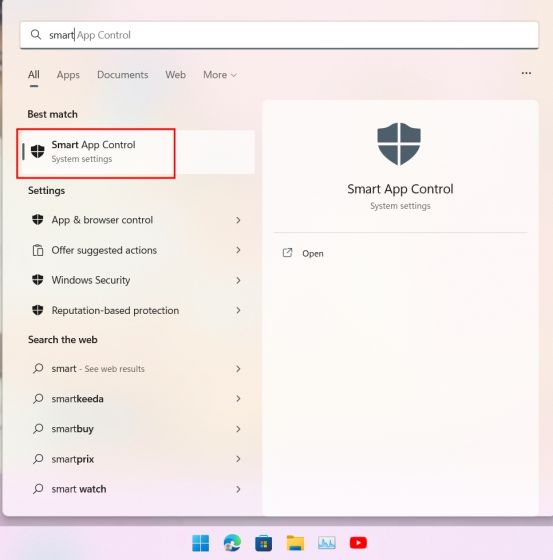
2. Otevře se nastavení SAC v sekci Zabezpečení systému Windows. Klikněte na možnost „Nastavení Smart App Control“.

3. Nyní můžete aktivovat Smart App Control. Doporučujeme ale začít s režimem „Hodnocení“. Tento režim se učí na základě vašeho používání a umožňuje Smart App Control fungovat, aniž by vás zbytečně obtěžoval s každou nedůvěryhodnou aplikací. Během testování se ukázalo, že SAC je poměrně agresivní, když je trvale zapnutý.
Poznámka: Pokud je nastavení SAC zašedlé a nedostupné, přejděte ke kroku č. 5.

Jak zakázat Smart App Control ve Windows 11
4. Pokud si přejete Smart App Control ve Windows 11 vypnout, můžete tak učinit, ale pamatujte, že jakmile jej deaktivujete, nebude možné jej znovu aktivovat bez nové přeinstalace aktualizace Windows 11 22H2. Z tohoto důvodu se doporučuje ponechat SAC aktivní. Totéž platí i pro režim hodnocení.

5. Pokud je SAC deaktivovaný a nemůžete jej zapnout, je to z důvodu, že pro jeho aktivaci je nutná čistá instalace. Stejný problém se týká i uživatelů, kteří provedli upgrade na Windows 11 22H2 prostřednictvím služby Windows Update. Ano, pro aktivaci této bezpečnostní funkce je nutné provést novou instalaci systému Windows 11 22H2, ale pokud chcete komplexní ochranu svého počítače, můžete systém Windows 11 obnovit prostřednictvím cloudu a získat nejnovější verzi. Poté bude SAC ve výchozím nastavení zapnutý.

Často kladené otázky
Je možné obejít Smart App Control pro jednotlivé aplikace?
Microsoft potvrzuje, že neexistuje způsob, jak obejít Smart App Control pro jednotlivé aplikace. Nebudete tak moci danou aplikaci nainstalovat, dokud nevypnete SAC na svém počítači s Windows 11. Lepším řešením by bylo kontaktovat vývojáře dané aplikace a požádat je o používání platného podpisu.
Nahrazuje Smart App Control váš antivirový software ve Windows?
Ne, Smart App Control váš antivirový software nenahrazuje. SAC spolupracuje s dalším bezpečnostním softwarem, jako je například Microsoft Defender, a poskytuje dodatečnou ochranu pro vaše zařízení s Windows 11.
Blokování hrozeb a nedůvěryhodných aplikací pomocí SAC ve Windows 11
To je vše, co potřebujete vědět o Smart App Control a o tom, jak ho používat na svém počítači s Windows 11. Jak už bylo zmíněno, tato bezpečnostní funkce je velmi užitečná a dokáže ochránit mnoho uživatelů před spuštěním škodlivého softwaru na jejich počítačích. To je od nás vše. Pokud už jsme u toho, doporučujeme vám také podívat se na náš článek o nejlepších bezplatných antivirech pro Windows 11, které chrání váš počítač před různými hrozbami. Dále si můžete prohlédnout nejlepší nastavení ochrany osobních údajů pro Windows 11. Pokud máte jakékoli dotazy, neváhejte nám je napsat do komentářů.